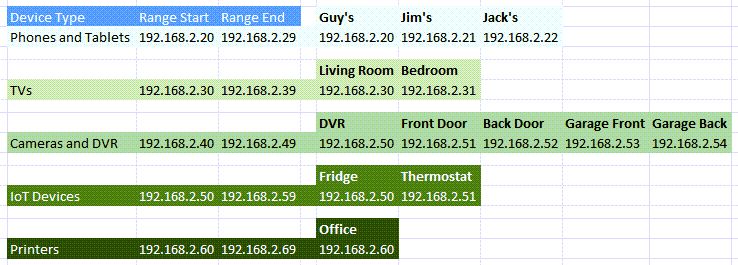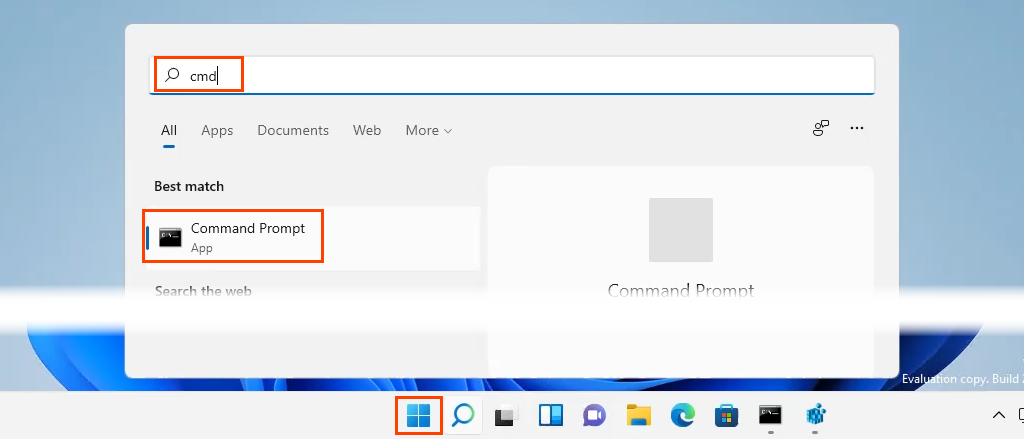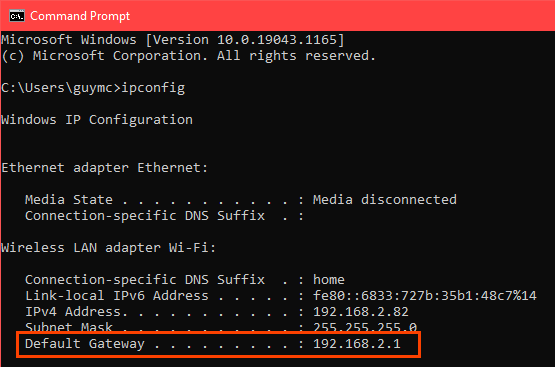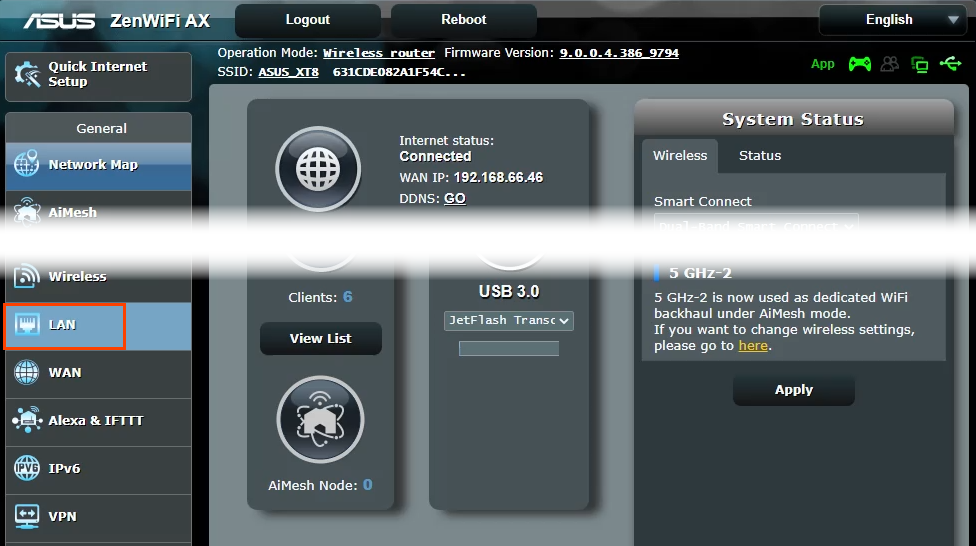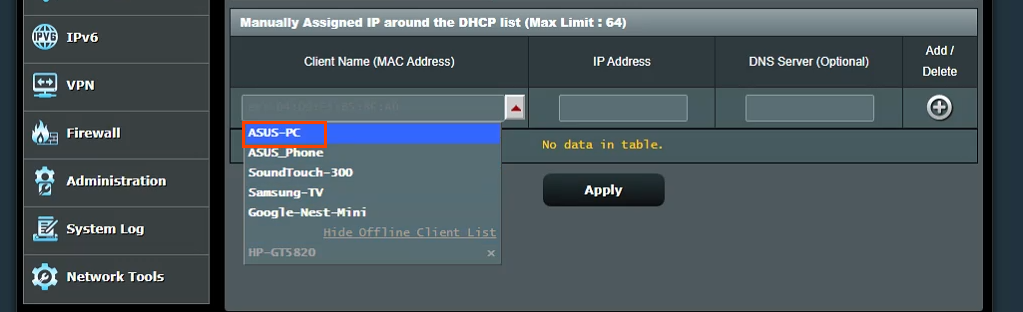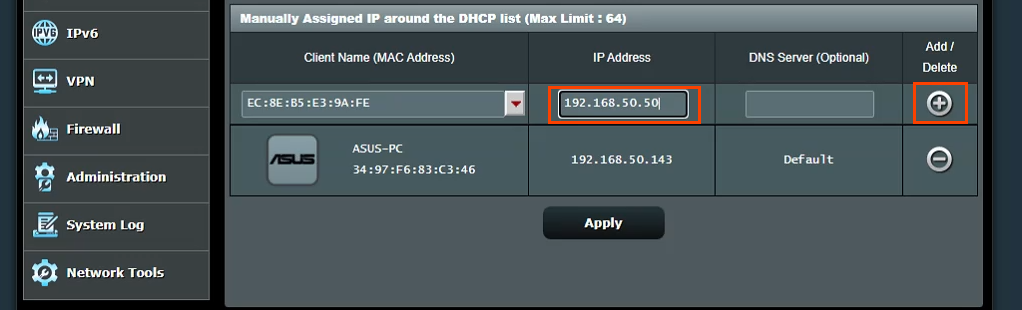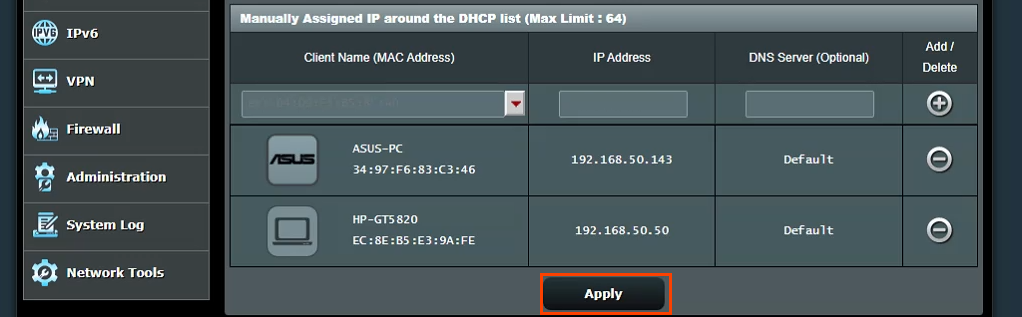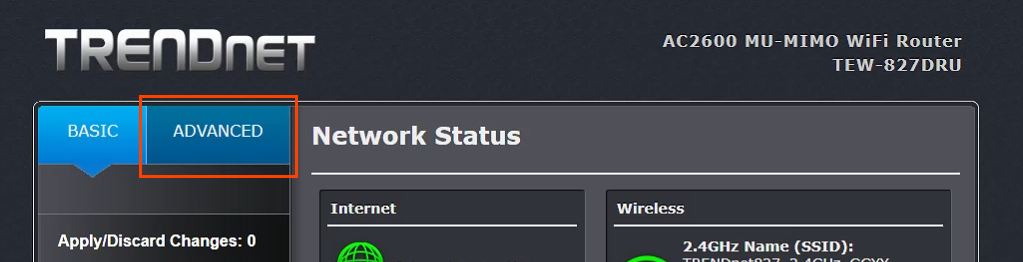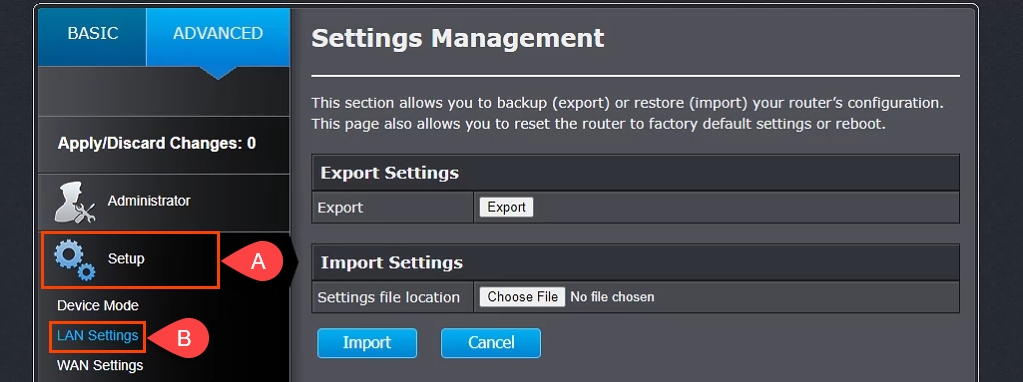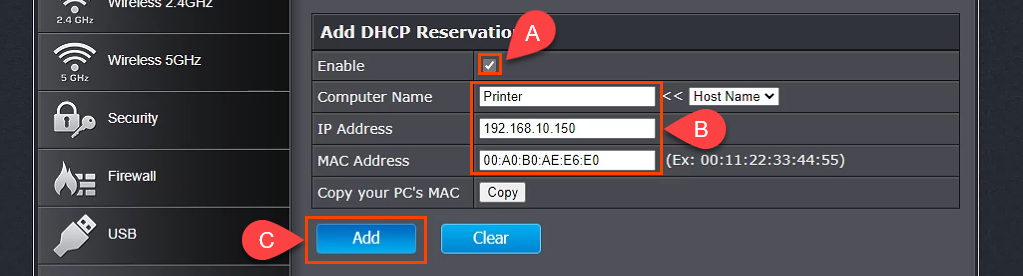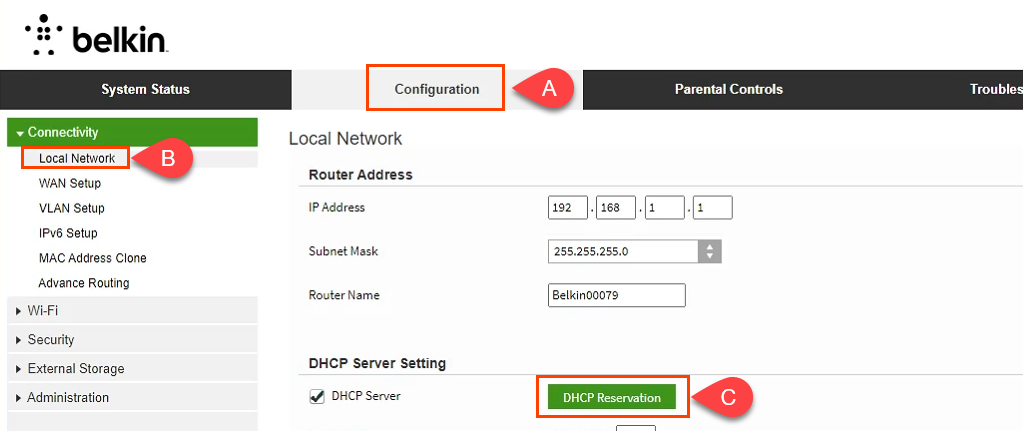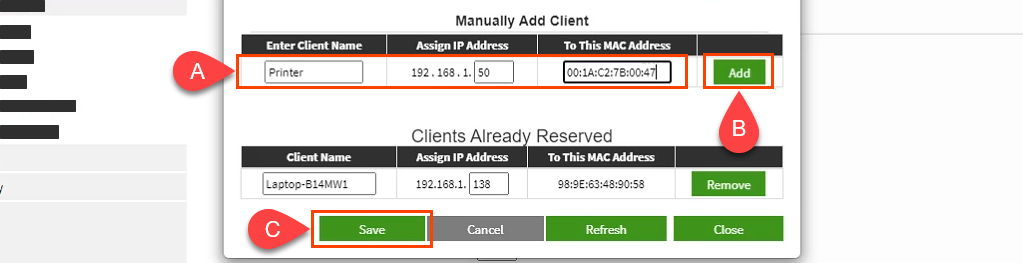Згодно је и једноставно дозволити рутеру да користи ДХЦП да одлучи које ИП адресе добијају уређаји. Не морамо да их бирамо, додељујемо, а још боље, покушавамо да их запамтимо.
Уређаји као што су штампачи често имају управљање засновано на вебу, које се може конфигурисати и одржавати са било ког места. То чини штампаче најбољим кандидатима за статичке ИП адресе .

Зашто доделити статичку ИП адресу уређају?
Чини се да више посла, а ипак чини живот једноставнијим и лакшим. Ако уређај треба да буде доступан са других уређаја, статичка ИП адреса је прави начин. Замислите да имате веб сервер на коме се ИП адреса мења свакодневно. То је као да мењате број телефона сваки дан.
Када размишљате о другим уређајима који морају да буду доступни са било ког места, на памет вам падају паметни телевизори , безбедносни системи , кућна аутоматизација и системи камера .
Други разлог, у мањој мери, је безбедност. Рутер може издати стотине, ако не и хиљаде ИП адреса. Није важно чији је уређај. Користећи статичке ИП адресе и ограничавајући број доступних ИП адреса, лажни уређаји теже улазе у мрежу. Такође може помоћи у решавању конфликта ИП адреса .
Које ИП адресе могу да користим?
Интернет Ассигнед Нумберс Аутхорити (ИАНА) је одвојио следеће блокове ИП адреса за приватну употребу . Приватна употреба значи да можете користити само ИП адресе у приватној мрежи. Они нису за спољни свет. ИАНА дефинише следеће опсеге за приватне ИП адресе:
- 10.0.0.0 до 10.255.255.255 – једнако 16,777,214 ИП адреса
- 172.16.0.0 до 172.31.255.255 – једнако 1.048.574 ИП адреса
- 192.168.0.0 до 192.168.255.255 – једнако 65534 ИП адреса
Ако се рутер већ користи, он има опсег. Најлакше је држати се тог опсега. Неки рутери унапред дефинишу опсег.
Направите статички ИП план
Ако мрежа има десет или мање повезаних уређаја, план није неопходан. Само их све ставите у један опсег, на пример од 192.168.2.10 до 192.168.2.19. Прескочите остатак овог одељка.
Ако мрежа има више од десет уређаја, паметно је направити план. Ово је само један од начина да се направи план. Ако вам не ради, промените га.

- Избројите све уређаје који ће се повезати на мрежу.
- Групирајте уређаје по типу. На пример, могу постојати 3 телефона, 2 паметна телевизора, 4 камере и ДВР, 2 ИоТ уређаја као што су паметни фрижидери и штампач.
- Доделите блокове ИП адреса за сваки тип уређаја и оставите простор за раст. Ако се користи опсег од 192.168.2.0 до 192.168.2.255, блокови могу бити додељени на следећи начин:
- Телефони и таблети: 192.168.2.20 до 192.168.2.29
- ТВ: 192.168.2.30 до 192.168.2.39
- Камере и ДВР: 192.168.2.40 до 192.168.2.49
- ИоТ уређаји: 192.168.2.50 до 192.168.2.59
- Штампачи: 192.168.2.60 до 192.168.2.69
Неке најбоље праксе за коришћење опсега:
- Започните ИП опсег типа уређаја бројем који се завршава на нулу и заврши опсег бројем који се завршава на 9
- Повећање се креће у десетинама. Све мање може постати збуњујуће и лако их можете прерасти. Осим тога, омогућава додатне уређаје истог типа у том опсегу. Ако је број уређаја већ близу 10, учините да опсег покрива 20 ИП адреса, као што су 192.168.2.40 до 192.168.2.59.
- Каква год да је ИП адреса рутера, оставите цео блок отворен за додавање мрежне опреме, попут других рутера, прекидача, заштитних зидова, итд. На пример, ако рутер користи 192.168.2.1, онда резервишите 192.168.2.2 до 192.168.2.9 за мрежна опрема.
- У табели доделите уређајима њихове ИП адресе. Ово постаје инвентар уређаја и олакшава идентификацију уређаја на мрежи. Добра је идеја доделити прву ИП адресу у опсегу контролним уређајима. На пример, ДВР је контролер камера , тако да ће имати ИП од 192.168.2.50.
Ако то планирате у табели, то може изгледати овако:
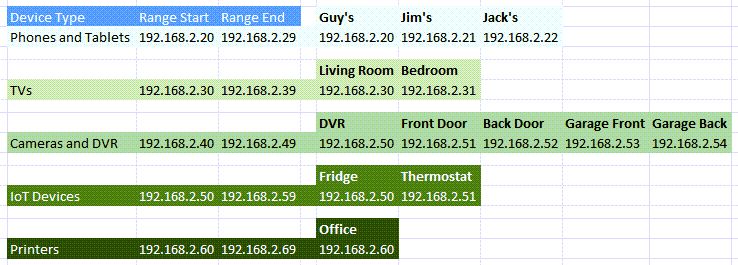
Како доделити статичке ИП адресе уређајима у рутеру
- Консултујте наш чланак о томе како да пронађете ИП адресу рутера ако користите Мац или вам није удобно коришћење командне линије . Изаберите мени Старт и потражите ЦМД . Командни редак ће бити најбољи резултат, па га изаберите.
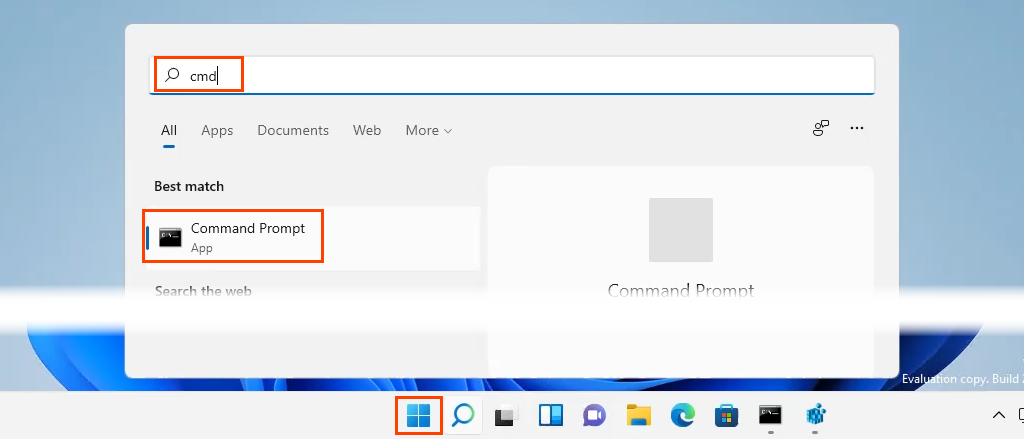
- Када се отвори прозор командне линије , унесите команду
ипцонфиг
и притисните Ентер .

Вредност за подразумевани мрежни пролаз је ИП адреса рутера. Запиши ово негде.
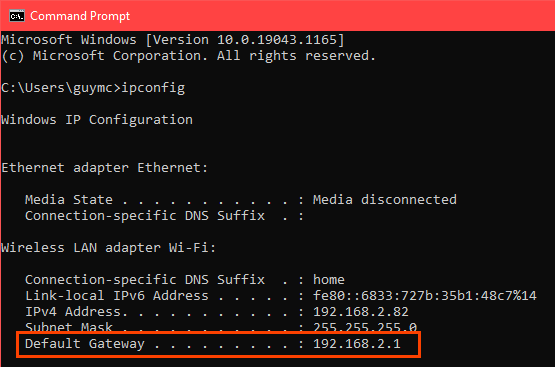
- Отворите веб прегледач и унесите ИП адресу рутера у траку локације , а затим притисните Ентер . Ово ће отворити веб страницу за управљање рутером.

Додели статичке ИП адресе – Асус рутер
- Пријавите се на Асус рутер, пронађите дугме ЛАН и изаберите га.
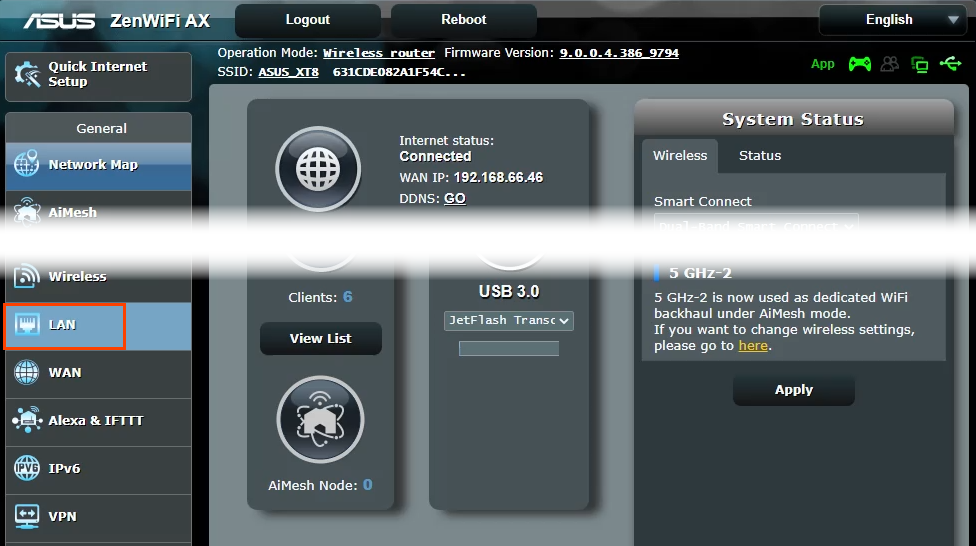
- Изаберите картицу ДХЦП сервер . Овај рутер омогућава да останете у ДХЦП режиму док додељује статичке ИП адресе одабраним уређајима. По жељи, може се конфигурисати да користи само статичке ИП адресе.

- Померите се до одељка Ручно додељивање . Тамо где пише Омогући ручно додељивање , изаберите Да .

- Изаберите падајући оквир испод Име клијента (МАЦ адреса) и изаберите уређај у Ручно додељеној ИП адреси око ДХЦП листе. Сви уређаји који су тренутно повезани на рутер су наведени. Да бисте видели уређаје које сте претходно повезали, изаберите Прикажи листу клијената ван мреже .
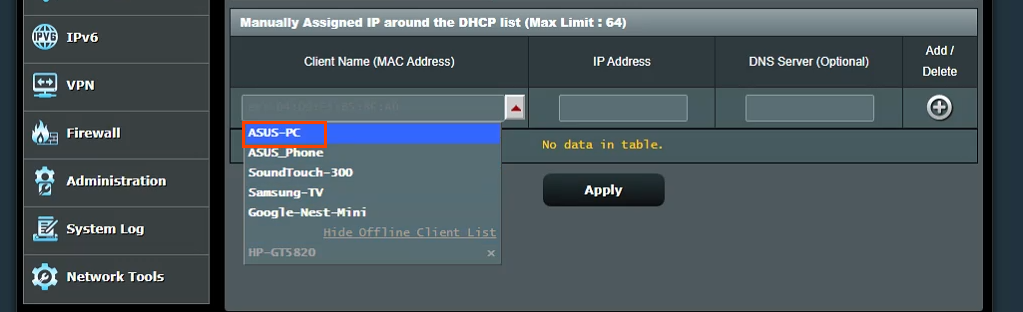
У пољу ИП адреса ће приказати тренутну ИП адресу уређаја . Ово се може оставити као што јесте, или се може променити у овом тренутку. Додајте ИП адресу ДНС сервера у поље ДНС сервер (опционо) , ако је потребно. Изаберите дугме са знаком плус да бисте додали уређај на листу ручно додељених ИП уређаја. Поновите ово за све жељене уређаје.
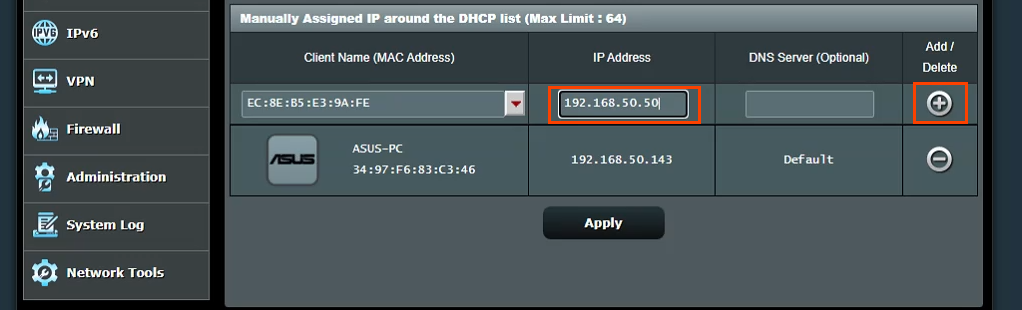
Када су свим жељеним уређајима додељене статичке ИП адресе, изаберите дугме Примени да бисте подесили промене.
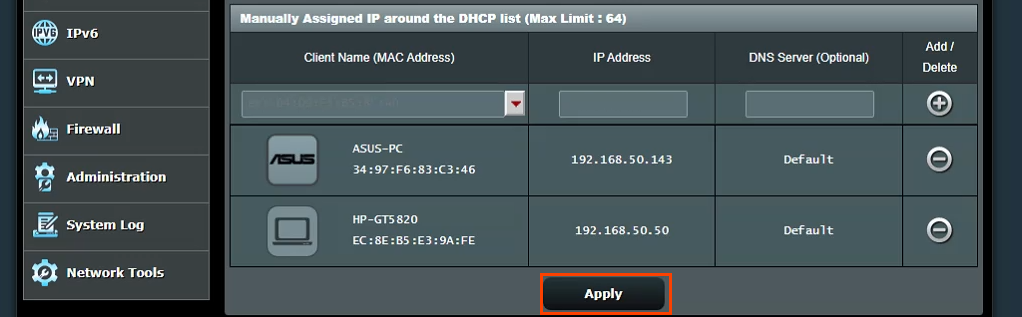
Додели статичке ИП адресе – ТрендНет рутер
- Пријавите се на ТрендНет рутер и изаберите картицу Напредно .
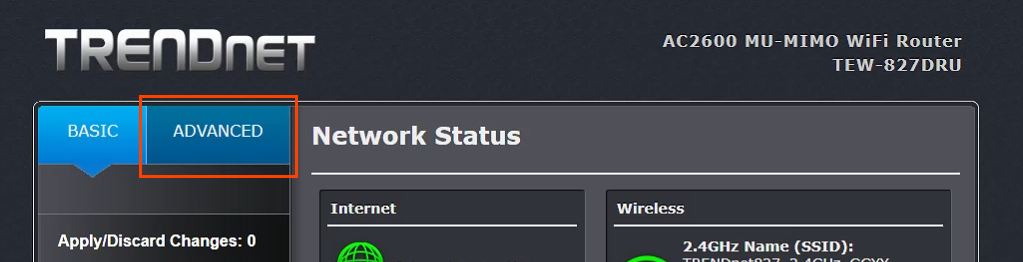
- У левом менију изаберите Подешавање , а затим изаберите ЛАН подешавања .
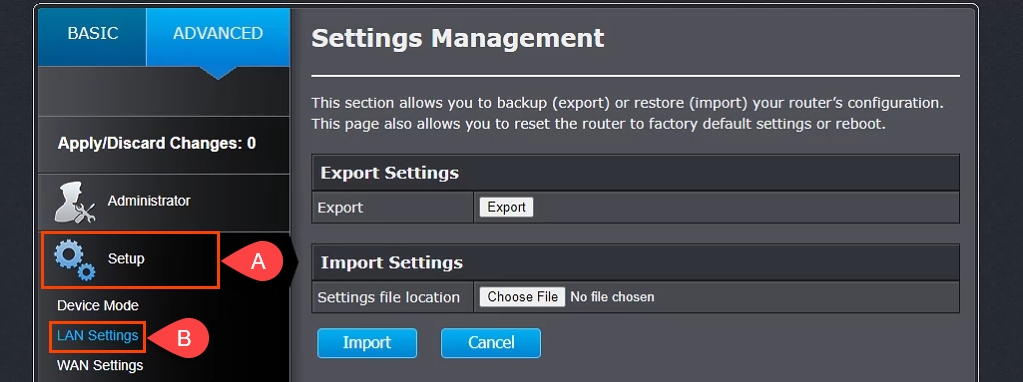
- Померите се надоле до одељка Додај ДХЦП резервације . Означите поље Омогући , а затим унесите детаље о уређају да бисте добили статичку ИП адресу. Уверите се да су детаљи тачни, а затим изаберите Додај .
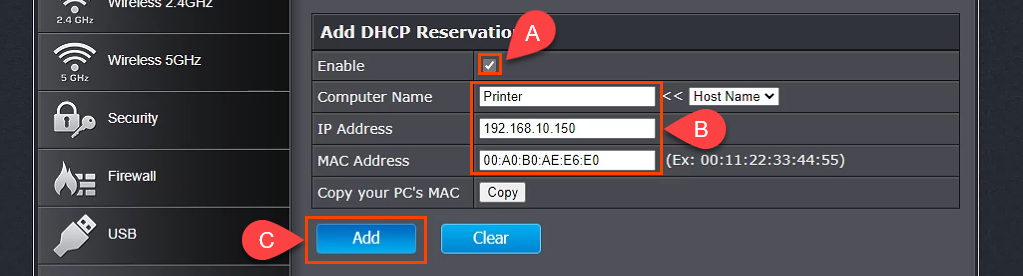
- Уређај који је управо додат ће се приказати у групи спремних за ДХЦП резервације . Ако је све исправно, изаберите Примени и уређај ће имати статичку ИП адресу.

Додели статичке ИП адресе – Белкин рутер
- Пријавите се на Белкин рутер и изаберите картицу Конфигурација . Затим у оквиру Повезивање изаберите Локална мрежа. Сада изаберите дугме ДХЦП Ресерватион .
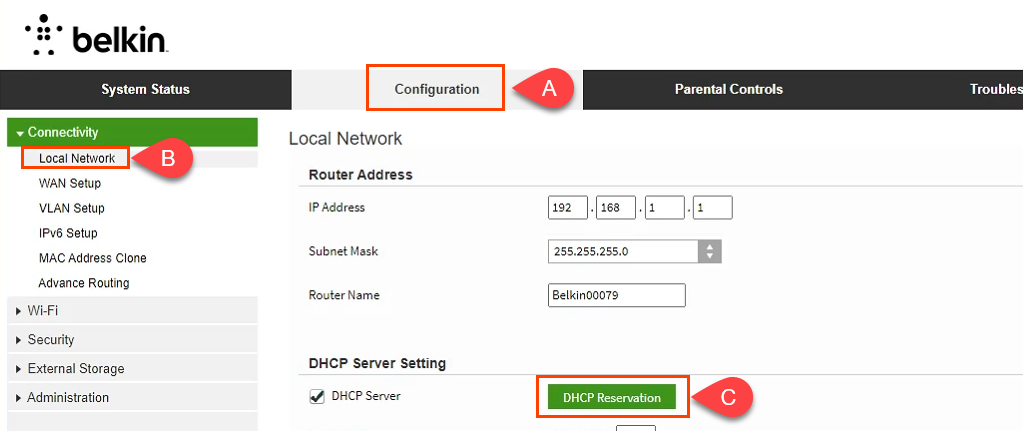
- У прозору табеле ДХЦП клијената приказани су сви уређаји који су тренутно повезани. Ако је уређај који захтева статичку ИП адресу, означите поље за избор , а затим изаберите Додај клијенте .

- У истом прозору можете ручно додати и клијенте. Прво унесите детаље о уређају, а затим изаберите дугме Додај . Када су сви уређаји који захтевају статичке ИП адресе дефинисани, изаберите Сачувај да бисте унели промене.
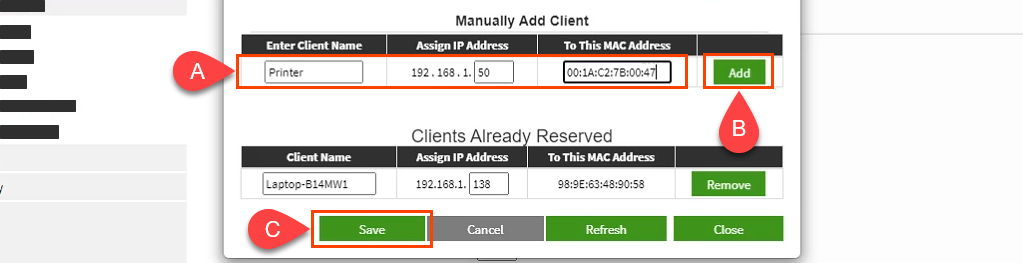
Шта је са додељивањем статичких ИП адреса на другим рутерима?
Постоји најмање десетак произвођача рутера, а сваки има неколико модела рутера. Једноставно их је превише да би их све покрили. Међутим, читајући упутства изнад, видећете да постоји образац; сазнајте где да радите са ЛАН-ом, потражите нешто под називом ДХЦП Ресерватион, а затим пратите да бисте доделили ИП адресе. Ако наиђете на проблеме, обавестите нас. Један од наших писаца или упућених читалаца ће вероватно имати одговор.